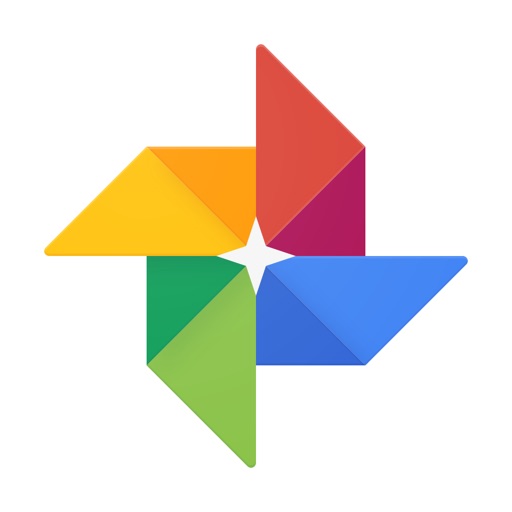iPhoneで写真を一番楽にバックアップする方法知ってます?
Googleフォトに自動で写真をバックアップする方法です。
外出先で、iPhone内の容量がいっぱいになって、もう写真が撮れない!ってことになると困りますよね?
- 家に帰って
- PCとiPhoneを接続して
- バックアップする写真を接続して
- バックアップをとる
意外と手順が多くて、面倒に感じてしまったり。
面倒だから、滅多にバックアップしなくなる、ということもあるかも。
こういった場合、WIFI経由で、全自動でiPhone内の写真をバックアップしてくれるGoogleフォトを取り入れると楽です。
Google推奨の画質を選択することで、Googleの容量制限を気にせずにバックアップが取れます。
このページでは、iPhoneの写真を全自動でGoogleフォトにバックアップする方法を写真付きで解説します。
Googleフォト・バックアップした写真を見る!iPhoneの容量を心配しなくてOK
iPhone(スマホ)でGoogleフォトのアプリをダウンロードします。
Googleフォトでバックアップした写真を見る
⇩こちらからアプリをダウンロードできます。
Googleフォト全自動バックアップは無料!
グーグルフォトの自動バックアップを利用するとき
- 写真は最大16 メガピクセルの解像度
- 動画は最大1080pのHD
無制限でバックアップ可能です。
自動バックアップしたファイルは、Googleフォトアプリを利用すると、どの端末でも、観ることが可能です。
PCでは、photos.google.comで観れます。
画像・ビデオファイルは、Googleアカウントで安全に保管され、自分以外の人に公開されることもありません。
(公開したい相手のメールアドレスを追加して、共有することが可能です)
Googleドライブのオンラインストーレジサービス
Googleドライブのオンラインストーレジの容量とサービス料金です。
15GBまでは、無料です。
- 15GB:無料
- 100GB:$1.99/月
- 1TB:$9.99/月
- 10TB以上:$99.99/月
iPhoneでGoogleフォトアプリを使う

iPhoneでGoogleフォトアプリを使います。
iPhoneのGoogleフォトアプリの『設定』画面で、バックアップと同期の設定が出来ます。
- iPhoneのGoogleフォトアプリ『設定』画面で、『バックアップと同期』をタップ
- 『バックアップと同期』でバックアップの設定をします
GoogleフォトをPCで開く
GoogleフォトをPCで開いて、Googleアカウントでログイン。
保存した画像・ビデオファイルが観れます。

画質を指定する

『設定』画面から、バックアップする際の画質を選べます。『高画質』を選択すると容量制限なし、無料でバックアップが可能になります。
HEICファイルをGoogleフォトに保存する場合
iPhoneで撮った写真(HEICファイル)をGoogleフォトに自動バックアップする場合、バックアップされた画像ファイルは、グーグルフォトではきちんと画像表示されていますが、Windowsパソコンにダウンロードし、画像表示させようとすると、『現在のバージョンのWindowsでは、このファイルフォーマットはサポートされていません』と表示されます。
HEICファイルのままだと、Windowsパソコンに対応していませんので、画像編集や閲覧ができません。
⇩HEIC/HEIFファイルをJPGファイルに変換する場合は、こちらを参考にして下さい。
- iPhoneで簡単HEIC変換!HEICからJPG/PNGに変換できる無料アプリ『JPEG PNG 変換』
- 『Apowersoft HEIC変換フリーソフト』ブラウザ上でHEIC/HEIFをJPGに変換できる!
Googleフォトでバックアップした写真を見る方法のまとめ
WIFI経由で、全自動でiPhone内の写真をバックアップしてくれるGoogleフォトを取り入れると楽です。
Google推奨の画質を選択することで、Googleの容量制限を気にせずにバックアップが取れます。
『AnyTrans』は iPhoneなどのiOSデバイス、iTunes、iCloud そして Mac の間でコンテンツを双方向にコピーできるデータ転送ソフトです。
子どもやペットの写真を動画から保存できるツール
動画ファイルは笑顔の詰まった宝箱。
こどもやペットの一瞬の笑顔をフォトアルバムにしてみませんか?
動画切り出し、画像加工、プリントまでできるオールインワンの便利ソフトです⇩